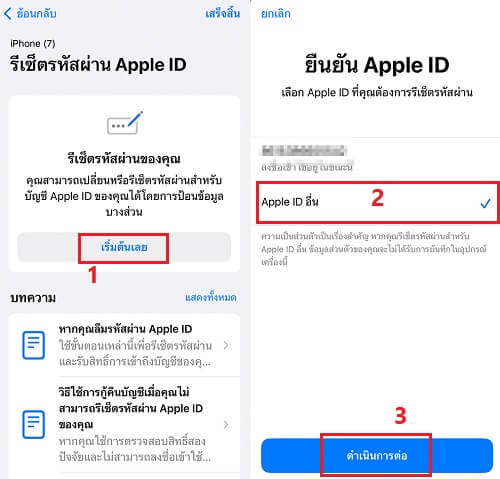อีกหนึ่งปัญหาสำหรับผู้ใช้งาน iOS คือ ใช้ Apple ID ลืมรหัสในการเข้าใช้งาน หรือจำไม่ได้ด้วยซ้ำว่า Apple ID ที่เคยสมัครไว้คือตัวใด รวมไปถึงบางคนเคยชินกับการใช้งาน Face ID หรือ Touch ID จนทำให้ลืมรหัสผ่าน Apple ID ไปเสียสนิท
หากคุณลืมรหัสผ่าน Apple ID จริงๆ คุณสามารถใช้วิธีการต่อไปนี้เพื่อรีเซ็ตรหัสผ่าน Apple ID ของคุณ ดังนั้นจะมาแนะนำวิธีแก้ไขในกรณีที่คุณลืม Apple ID โดยมีขั้นตอนต่างๆดังต่อไปนี้

ลบ/รีเซ็ต Apple ID และรหัสผ่านด้วยคลิกเดียว (ไม่ต้องใช้รหัสผ่าน)
หากคุณต้องการกู้รหัสผ่าน Apple ID หรือแก้ปัญหาเรื่องลืม Apple ID สามารถทำได้ง่ายๆและปลอดภัย เราขอแนะนำให้คุณเลือกใช้ ‘iMyFone LockWiper’ ซึ่งสามารถแก้ไขปัญหาเรื่อง Apple ID ลืมรหัสของคุณภายในคลิกเดียว พร้อมทั้งใช้ฟังก์ชันอื่นๆภายใน iOS ได้อีกด้วย
iMyFone Lockwiper
- สามารถปลดล็อค Apple ID ในกรณีที่คุณลืมรหัสผ่านภายในคลิกเดียว ใช้งานง่าย รวดเร็ว และปลอดภัย
- ช่วยป้องกันไม่ให้บัญชีถูกติดตาม หรือ ลืมรหัสล็อคหน้าจอไอโฟน รวมไปถึงป้องกันการลบข้อมูลจากระยะไกล
- ลบ Apple ID ทั้งเก่าและใหม่ได้โดยตรง พร้อมทั้งลบรหัสล็อคต่างๆบน iOS ได้ทั้งหมด
- รองรับ iOS ทุก Version และอุปกรณ์ iPhone ทุกรุ่น รวมไปถึง iOS 18 ใหม่ล่าสุด
- ช่วยให้ลบ Apple ID ได้แบบถาวร โดยที่มีรหัสผ่านหรือไม่มีรหัสผ่าน
Step 1.ดาวน์โหลดและติดตั้ง iMyFone LockWiper คลิก “Unlock Apple ID” จากนั้นเชื่อมต่ออุปกรณ์ iOS กับคอมพิวเตอร์ของคุณ

Step 2.คลิก “Start Unlocking” เพื่อทำการปลดล็อครหัสผ่าน Apple ID และสามารถดำเนินการตามสถานการณ์ที่อาจเกิดขึ้น ดังนี้

สถานการณ์ที่ 1: เมื่อฟังก์ชัน “Find My Phone” ปิดอยู่(รองรับ iOS ทุกรุ่น)
Step 3.LockWiper จะเริ่มทำการ Reset รหัสผ่าน Apple ID บนอุปกรณ์ของคุณ และใช้เวลาไม่นาน ปลดล็อคได้สำเร็จ เป็นอันเสร็จสิ้น
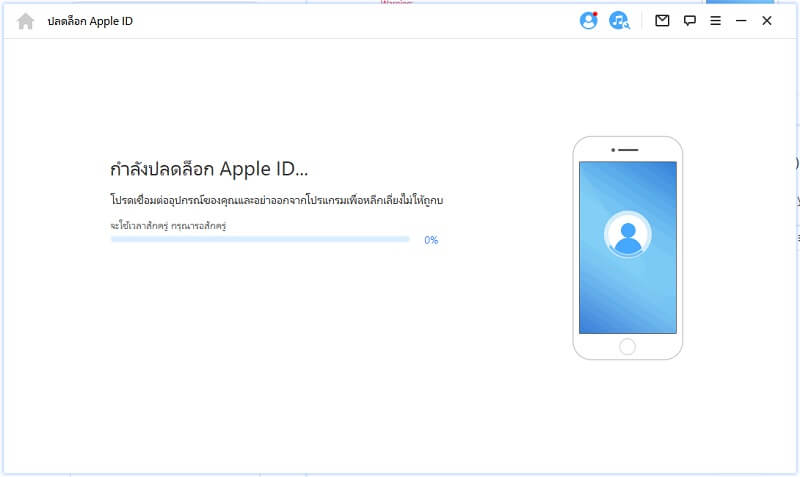
สถานการณ์ที่ 2: เมื่อเปิดใช้งานฟังก์ชัน “Find My Phone” (รองรับเวอร์ชันต่ำกว่า iOS 11.4)
Step 3.จำเป็นต้องตั้งค่าการ Reset บนอุปกรณ์ของคุณเสียก่อน โดยไปที่การตั้งค่า และ “รีเซ็ตการตั้งค่าทั้งหมด” หลังจากนั้นเป็นอันเสร็จสิ้นในการปลดล็อครหัสผ่าน
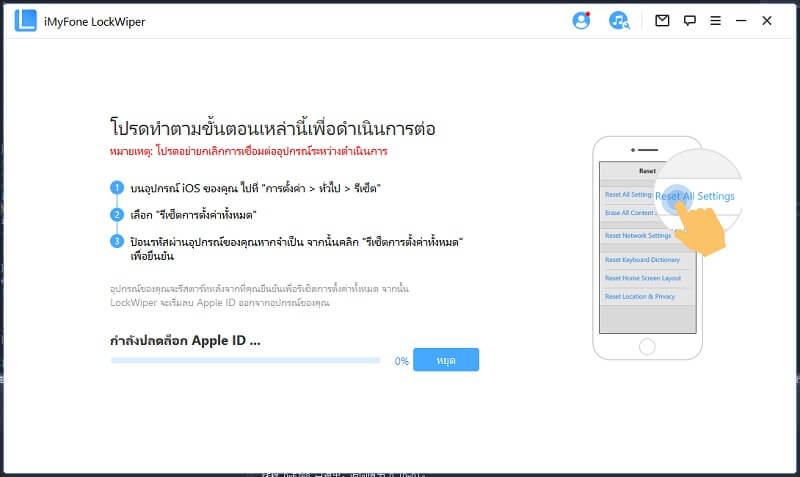
สถานการณ์ที่ 3: เมื่อเปิดใช้งาน “Two-Factor Authentication”
Step 3. ยืนยันว่าเปิดใช้งาน “Two-Factor Authentication” หากไม่มีปัญหา คลิกที่ “ใช่” เพื่อดำเนินการขั้นตอนต่อไป
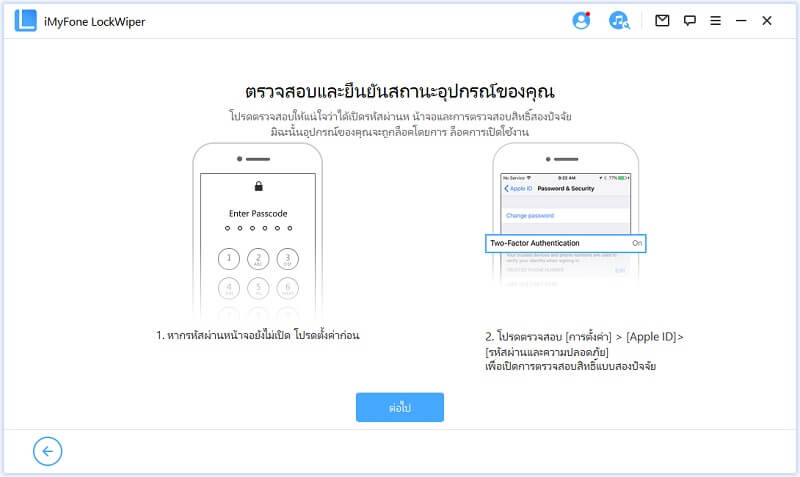
Step 4. จะมีหน้าต่างข้อระวังเด้งขึ้นมา หากอ่านเสร็จแล้วให้ป้อนเลข “000000” เพื่อเป็นการยืนยันและทำการ “ปลดล็อค” เป็นอันเสร็จสิ้นในการแก้ปัญหาลืม Apple ID ได้อย่างมีประสิทธิภาพที่สุด
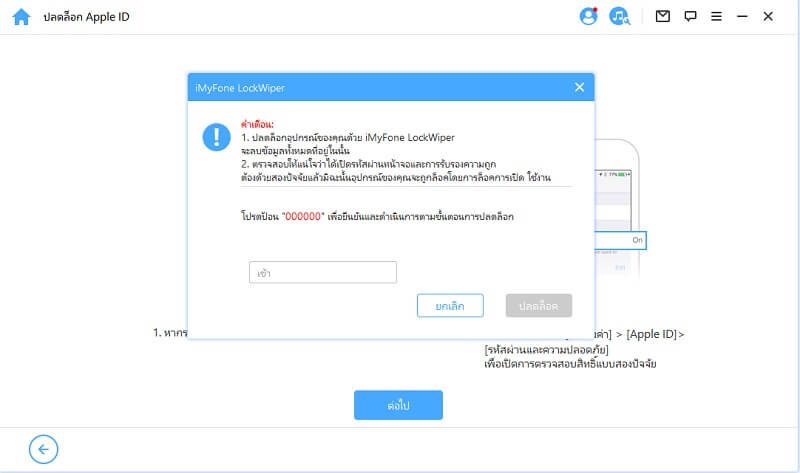
Step 5.หลังจากกด "ปลดล็อก" แล้ว LockWiper จะเริ่มปลดล็อก iPhone ของคุณและรีบูตทันที โปรดรีเซ็ตอุปกรณ์ของคุณหลังจากรีสตาร์ท แตะ "ปลดล็อกด้วยรหัสผ่าน" เมื่อหน้าปรากฏขึ้น จากนั้นเลือก "ใช้รหัสผ่านอุปกรณ์" แล้วป้อนรหัสผ่านหน้าจอของคุณ หลังจากนั้น คุณสามารถใช้ Apple ID ใหม่ของคุณและเพลิดเพลินไปกับคุณสมบัติทั้งหมดบนอุปกรณ์ของคุณ
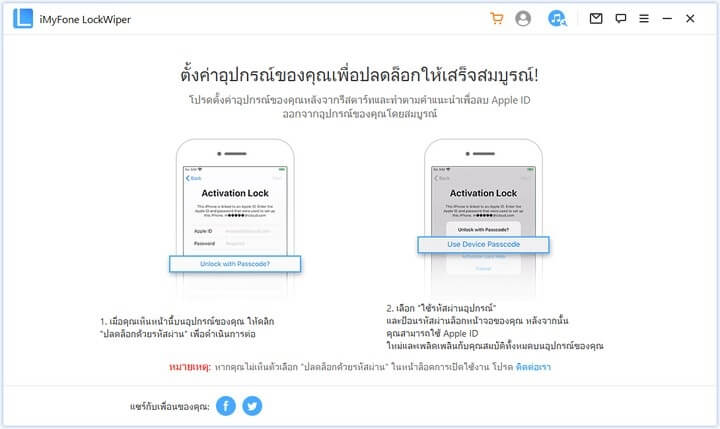
ดูการสอนวิดีโอนี้ ใช้ 3 วิธีล่าสุดในการปลดล็อค Apple ID ได้ผลอย่างง่าย
เปลี่ยนรหัสผ่าน Apple ID จาก “การตั้งค่า”
หากอุปกรณ์ได้ลงชื่อเข้าใช้ iCloud และเกิดลืม Apple ID สามารถนำรหัสผ่านกลับคืนมาได้โดยตรงผ่าน iPhone ของคุณ โดยวิธีนี้คุณจำเป็นต้องรู้รหัสผ่านหน้าจอไอโฟน และเริ่มทำตามขั้นตอนดังนี้
Step 1.ไปที่ “การตั้งค่า” และคลิกไปที่ Apple ID และเลือก “ชื่อ เบอร์โทรศัพท์ อีเมล” แล้วเลือก “แก้ไข”
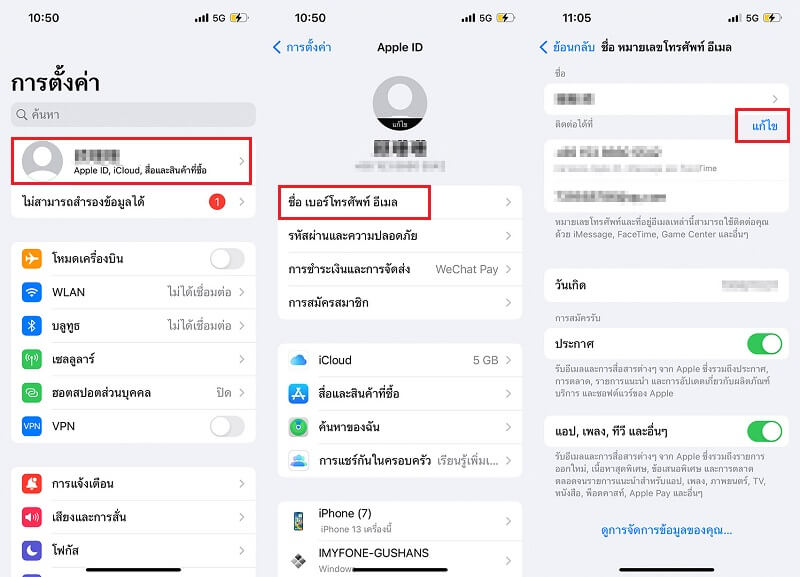
Step 2.คลิกเครื่องหมายอัศเจรีย์สีน้ำเงินถัดจาก "Apple ID" > “แก้ไข Apple ID” แล้วคลิก “ดำเนินการต่อ”
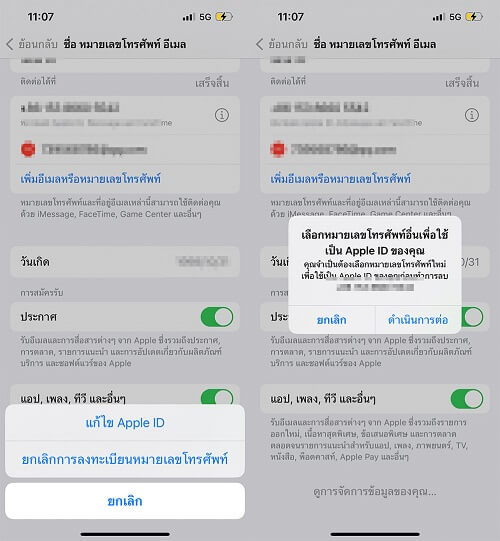
รีเซ็ตรหัสผ่าน Apple ID ที่ลืมผ่านเว็บไซต์อย่างเป็นทางการของ Apple ID
ถ้าเกิดผู้ใช้ Apple ID ลืมรหัสในการเข้า App Store คุณสามารถรีเซ็ตรหัสผ่านโดยไปที่เว็บไซต์ Apple บนอุปกรณ์ iOS ของคุณได้ เพียงใช้บราวเซอร์ Safari เท่านั้น และสามารถทำตามขั้นตอนได้ง่ายๆดังนี้
Step 1. เปิด เว็บไซต์ iCloud คลิกที่ “Apple ID” และเลือก “ลืม Apple ID หรือรหัสผ่าน”
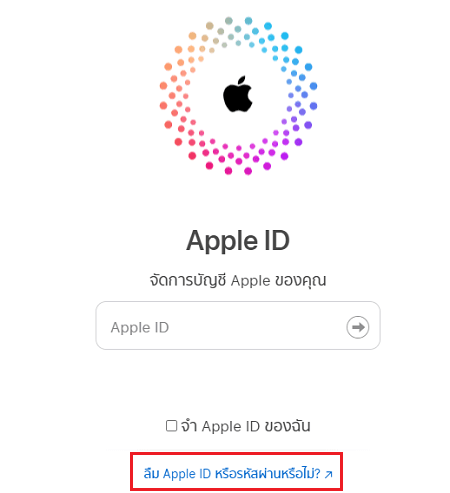
Step 2.ป้อน Apple ID หรือ Email ที่ใช้ในการสมัคร Apple ID และเลือก “รีเซ็ตรหัสผ่าน”
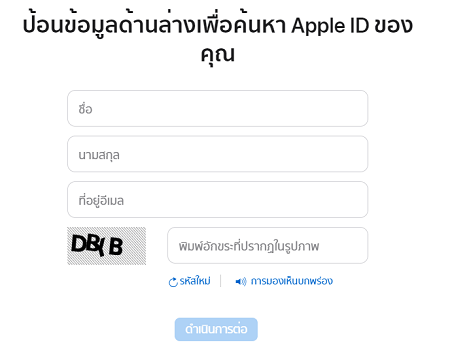
Step 3.จากนั้นเลือกวิธีในการรีเซ็ตรหัสผ่าน โดยสามารถเลือกได้ 3 วิธีคือ อีเมล์, ตอบคำถามความปลอดภัย และใช้ Two-Factor Authentication
Step 4.คุณจะได้รับวิธีการแก้ไขตามที่คุณเลือก ซึ่งสามารถป้อนรหัสหรือตัวเลขที่ได้รับ และทำการรีเซ็ต Apple ID ที่คุณลืมรหัสผ่านให้สำเร็จ ถือเป็นอันเสร็จสิ้น
รีเซ็ตรหัสผ่าน Apple ID ที่ลืมผ่าน “อุปกรณ์อื่น”
สำหรับวิธีนี้จะเป็นวิธีเฉพาะสำหรับ Apple ID ลืมรหัสผ่านในการเข้าใช้ App Store ของคุณเอง โดยคุณสามารถนำ “อุปกรณ์อื่น” ที่ใช้ iOS ของเพื่อน พี่ น้อง หรือญาติคนอื่นๆ มาใช้แก้ปัญหาในกรณีที่คุณลืมรหัสผ่าน Apple ID
Step 1. ดาวน์โหลด “Apple Support” บนอุปกรณ์ iOS อื่น และเลือกไปที่หัวข้อ “รหัสผ่านและความปลอดภัย”
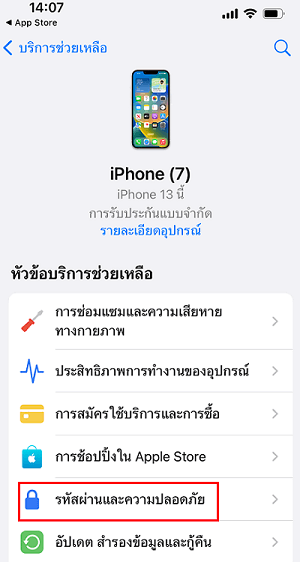
Step 2.จากนั้นคลิก “รีเซ็ตรหัสผ่าน Apple ID” และเริ่มต้นใช้งานด้วย Apple ID อื่น
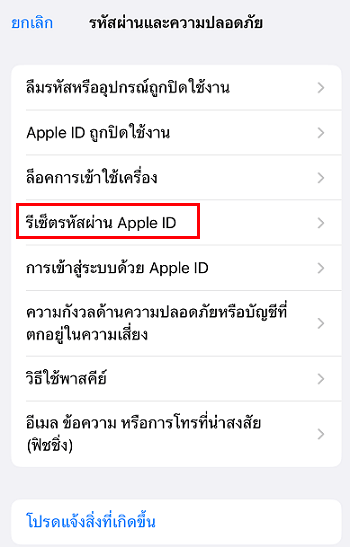
Step 3.ป้อน Apple ID ที่ลืมรหัสผ่าน แล้วคลิกถัดไป
Step 4.จากนั้นทำตามคำแนะนำที่ระบบได้แสดงเอาไว้ ถือเป็นอันเสร็จสิ้นในการรีเซ็ตรหัสผ่าน Apple ID